win10如何还原w8.1|w10还原到w8.1的操作教程
发布时间:2018-07-15 23:31:56 浏览数: 小编:fan
大家都知道Windows10系统有一年的免费升级,那么就有很多小伙伴把自己的w8或者w7升级到w10了,升级后很多w8的小伙伴说虽然w10操作系统跟w8的操作系统很像,但是还是有个别小伙伴想还原到w8系统,下面系统族就教大家怎么还原,只要是在线升级的w10,都能够在一个月内恢复到w8.1系统的
相关阅读:
新买自带win8系统东芝笔记本怎么改成win7系统|win8东芝笔记本改win7 bios设置
一、适用范围
1、w10是从w8.1升级而来的,且升级时间在一个月内
2、保留有C盘的Windows.old,否则无法还原
3、备份好C盘和桌面文件,避免还原出错
二、w10还原w8.1步骤如下
1、点击开始菜单,依次打开“设置”—“更新和安全”;
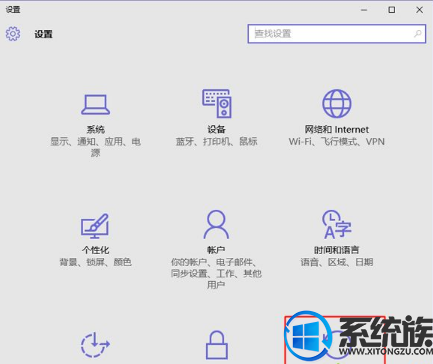
2、在左侧列表点击“恢复”,找到右侧的“回退到w8.1”,点击开始,如果没有该选项,说明已经无法恢复;
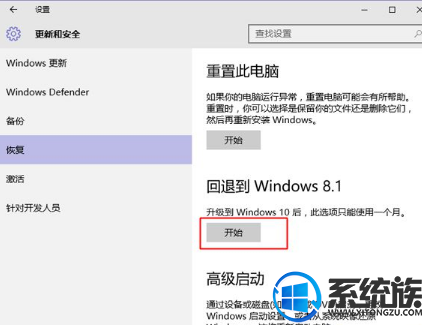
3、选择回退的原因,下一步;
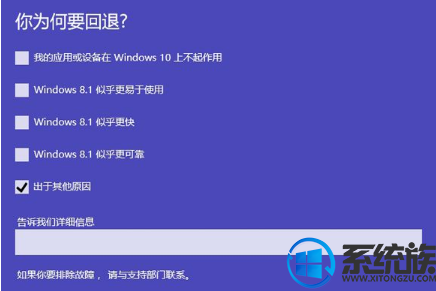
4、接着会提示用户是否升级,选择不,然后在这个界面,点击“回退到w8.1”;
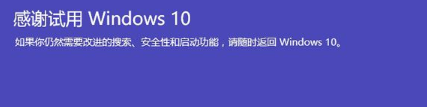
5、之后执行恢复w8.1操作,等待完成即可。
从Windows update里面w8.1升级到w10的用户,就可以按照以上步骤还原到w8.1,其他原因那就继续关注系统族,系统族将会尽快给出答复
相关阅读:
新买自带win8系统东芝笔记本怎么改成win7系统|win8东芝笔记本改win7 bios设置
一、适用范围
1、w10是从w8.1升级而来的,且升级时间在一个月内
2、保留有C盘的Windows.old,否则无法还原
3、备份好C盘和桌面文件,避免还原出错
二、w10还原w8.1步骤如下
1、点击开始菜单,依次打开“设置”—“更新和安全”;
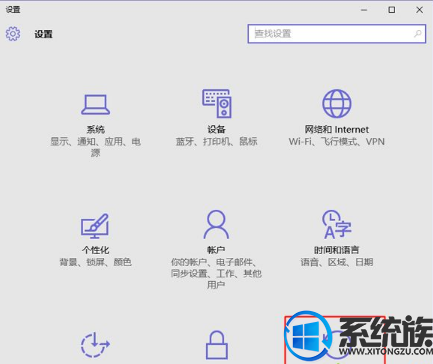
2、在左侧列表点击“恢复”,找到右侧的“回退到w8.1”,点击开始,如果没有该选项,说明已经无法恢复;
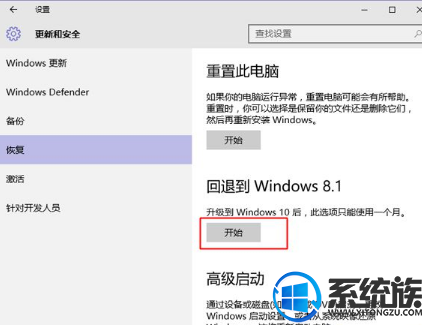
3、选择回退的原因,下一步;
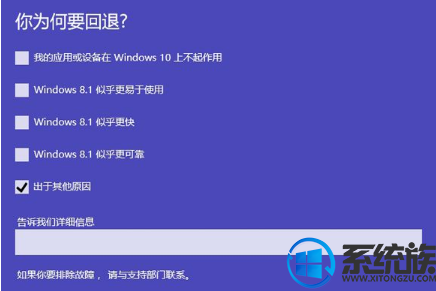
4、接着会提示用户是否升级,选择不,然后在这个界面,点击“回退到w8.1”;
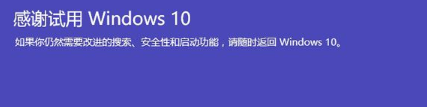
5、之后执行恢复w8.1操作,等待完成即可。
从Windows update里面w8.1升级到w10的用户,就可以按照以上步骤还原到w8.1,其他原因那就继续关注系统族,系统族将会尽快给出答复



















